-
win10输入法切换不了怎么办?
- 2020-12-24 16:00:05 来源:windows10系统之家 作者:爱win10
win10输入法切换不了怎么办?win10输入法切换不了怎么解决?win10系统输入法切换不了解决方法教程.有小伙伴在使用win10系统的过程中发现输入法切换不了。关于这个问题,我们该如何解决呢,今天小编给大家带来一个解决方法。
win10系统输入法切换不了解决方法
1.打开通知栏,点击所有设置。
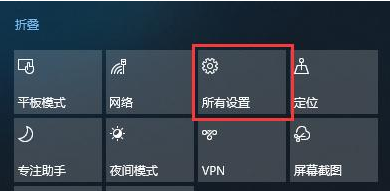
2.进入设置界面后,点击“设备”。
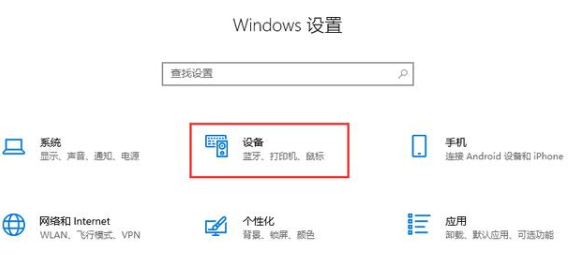
3.在侧边栏点击“输入”,我们可以看到高级键盘设置,点击它。
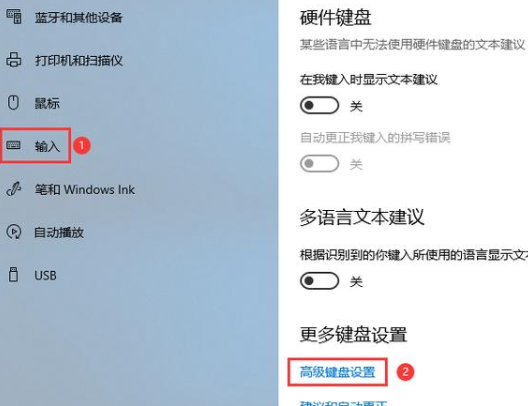
4.进入高级键盘设置后,点击“语言栏选项”。
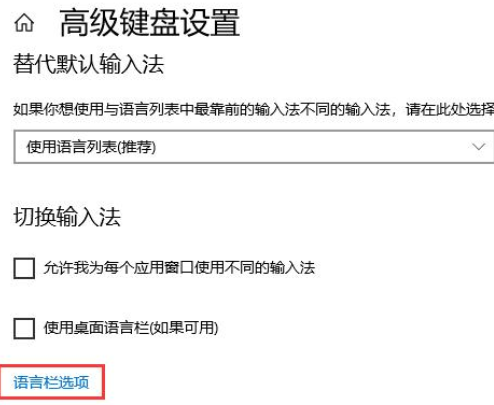
5.点击“高级键设置”,点击“更改按键顺序”,将按键顺序更改成你想要的按键设置。
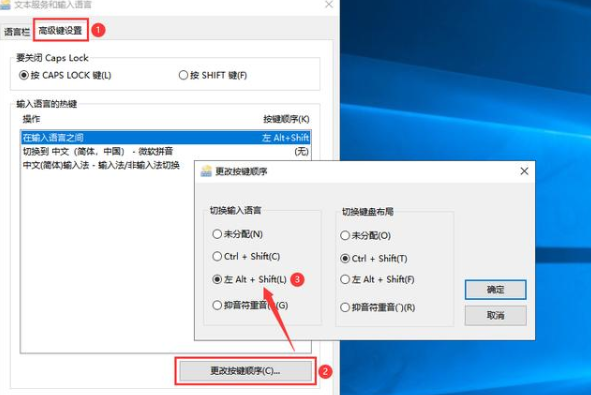
以上就是win10输入法切换不了的解决方法啦!今天的分享就到这里哦!
上一篇:如何安装win10系统无线网卡驱动
下一篇:win10怎么取消登陆密码?
猜您喜欢
- win10激活码最新教程2017-10-11
- windows10系统如何强制进入恢复模式图..2020-10-07
- win10管理员权限怎么获取2023-01-22
- 笔者教你win10怎么取消开机登录密码..2018-11-21
- avita电脑下载与安装win10iso镜像系统..2019-09-07
- win10还原系统怎么操作的教程介绍..2022-03-21
相关推荐
- win10强制删除dll文件图文教程.. 2020-09-10
- win10开机欢迎语怎么改图文教程.. 2020-10-06
- hosts文件位置,小编告诉你hosts文件位.. 2018-02-23
- 原版win10专业版下载安装教程图解.. 2022-06-28
- win10永久激活怎么查看 2023-01-22
- 小编告诉你如何用win10序列号永久激活.. 2017-08-04





 魔法猪一健重装系统win10
魔法猪一健重装系统win10
 装机吧重装系统win10
装机吧重装系统win10
 系统之家一键重装
系统之家一键重装
 小白重装win10
小白重装win10
 深度技术Ghost xp sp3 专业装机版 v1905
深度技术Ghost xp sp3 专业装机版 v1905 网络刀客 v5.0正式安装版 (下载大量的网站文件)
网络刀客 v5.0正式安装版 (下载大量的网站文件) 雨林木风win7系统下载32位旗舰版1704
雨林木风win7系统下载32位旗舰版1704 新萝卜家园ghost Win7 sp1 x86装机版
新萝卜家园ghost Win7 sp1 x86装机版 系统之家ghost xp sp3装机版v201706
系统之家ghost xp sp3装机版v201706 系统之家ghost win10 x32专业版v201610
系统之家ghost win10 x32专业版v201610 小白一键重装
小白一键重装 深度技术ghos
深度技术ghos flv下载器(Fl
flv下载器(Fl Quadro Unera
Quadro Unera 系统之家ghos
系统之家ghos 免费通电话工
免费通电话工 Start8 v1.17
Start8 v1.17 电脑公司Ghos
电脑公司Ghos Windows 7 Lo
Windows 7 Lo IE9简体中文
IE9简体中文 EssentialPIM
EssentialPIM 萝卜家园 Gh
萝卜家园 Gh 粤公网安备 44130202001061号
粤公网安备 44130202001061号